以前にMCPサーバを作成する記事を投稿しましたが、その時に作成したMCPサーバをCursorで使用できるように設定してみます。
今回作成するのはWindows環境になります。
設定方法
Cursorを開いて、右上の歯車アイコン(Cursor Settings)を選択します。
MCPの項目から Add new global MCP server をクリックします。
.cursor/mcp.json というファイルが生成・表示されました。
初期の内容は以下のようになっています。
{
"mcpServers": {}
}
ここに前回の記事で使用したclaude_desktop_config.jsonと同じ内容を設定します。
{
"mcpServers": {
"weather": {
"command": "node",
"args": [
"\\プロジェクトディレクトリのパス\\build\\index.js"
]
}
}
}
以前の記事でも触れましたが、うまく動作しない場合はnodeの指定をフルパスにするなど試してみてください。
Cursor Settingsの画面に戻り、追加したMCPサーバの左が緑色になっていればOKです。
緑でない場合はRefreshアイコンを1度クリックすると解消されるかもしれません。
これで設定が完了したので、前回同様チャットで「サクラメントの天気はどうですか?」と質問してみます。
設定したMCPサーバのツールの利用承認が表示されるので、Run toolをクリックします。
少し待つと、サクラメントの天気の情報を確認できました。
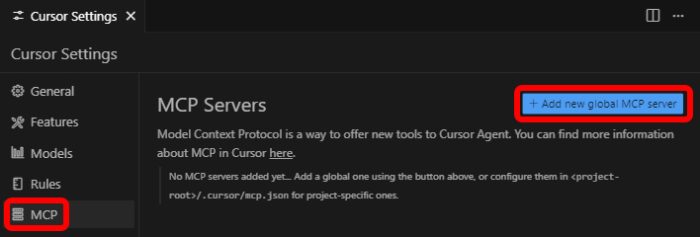
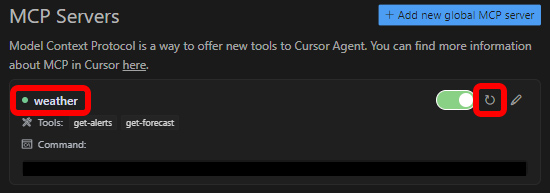
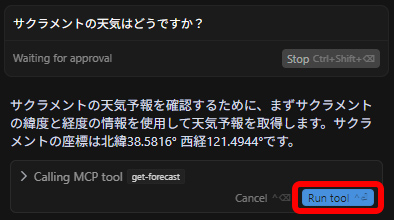
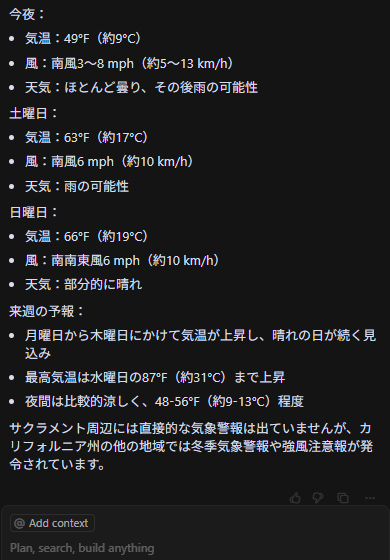
コメントが承認されるまで時間がかかります。